 Kliknij polecenie Zszyj.
Kliknij polecenie Zszyj. - Kliknij opcję wyboru bryły, a następnie wybierz nóżkę w oknie graficznym.
- Nie należy zmieniać domyślnego ustawienia (0.0004 cala) opcji Wypełnij przerwy mniejsze niż.
 Kliknij przycisk Znajdź pozostałe przerwy i wolne krawędzie.
Kliknij przycisk Znajdź pozostałe przerwy i wolne krawędzie. Zwróć uwagę, że wolne krawędzie są wyróżnione we wszystkich położeniach, w których belka poprzeczna przecina nóżkę.
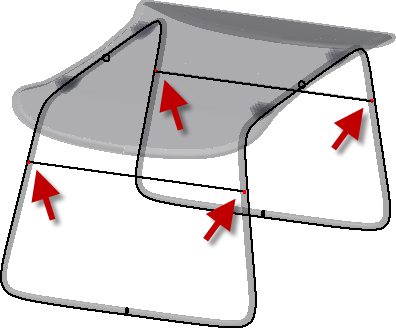
- Kliknij przycisk Anuluj.
Powiększ jeden z końców belki poprzecznej. Zwróć uwagę, że przenika on przez nóżkę. Przecinające się powierzchnie uniemożliwiają zamianę nóżki w bryłę, dopóki belki poprzeczne nie zostaną przycięte do punktu przecięcia z nóżkami.
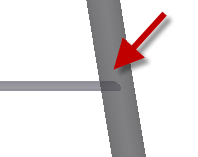
 Na wstążce kliknij opcję Przetnij powierzchnie.
Na wstążce kliknij opcję Przetnij powierzchnie. - W oknie dialogowym ustaw w opcji Wybierz wartość Powierzchnia, a w opcji Metoda — wartość Utnij.
- Kliknij najbliższą belkę poprzeczną w celu dokonania pierwszego wyboru.
- Kliknij nóżkę w pobliżu belki poprzecznej. Belka poprzeczna jest przycinana po drugim wyborze, a okno dialogowe pozostaje otwarte.
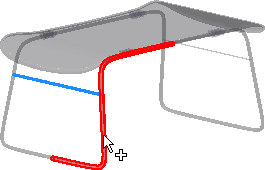 Uwaga: Program Inventor używa położenia wyboru jako „strony do zachowania”. Jeśli przycinana jest zła strona, cofnij operację i wybierz inne położenie na powierzchni lub bryle.
Uwaga: Program Inventor używa położenia wyboru jako „strony do zachowania”. Jeśli przycinana jest zła strona, cofnij operację i wybierz inne położenie na powierzchni lub bryle. - Powtórz tę operację i przytnij pozostałe trzy punkty przecięcia.
- Kliknij przycisk Gotowe, aby zakończyć.
 Kliknij polecenie Zszyj.
Kliknij polecenie Zszyj. - Ustaw opcję Wybierz na Bryłę, a następnie kliknij nóżkę.
 Kliknij przycisk Znajdź pozostałe przerwy i wolne krawędzie. Żadne przerwy ani otwarte krawędzie nie są wyświetlane.
Kliknij przycisk Znajdź pozostałe przerwy i wolne krawędzie. Żadne przerwy ani otwarte krawędzie nie są wyświetlane. 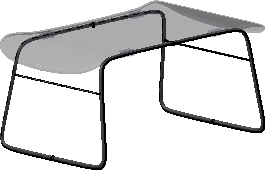
- Kliknij przycisk OK, aby zszyć nóżkę w bryłę. Poprawna bryła pojawia się w przeglądarce.
- Kliknij prawym przyciskiem myszy bryłę w przeglądarce i wyłącz widoczność.
Uwaga: Można kontrolować widoczność modelu bryły w środowisku naprawczym przez kliknięcie prawym przyciskiem myszy bryły w przeglądarce. Po opuszczeniu środowiska naprawczego widoczność modelu bryły można kontrolować w folderze Korpusy bryłowe w górnej części przeglądarki.